把图片做成视频并配音,此方法既简单又有创意!
1、导入软件自带的白幕视频,利用“叠加素材”-“加贴图”功能添加一张背景图以及其他装饰性的贴图,均为默认特效“无效果”,时长均为10秒。在调整贴图位置的时候,可配合“贴图设置”处的“九宫格”快速摆放好。
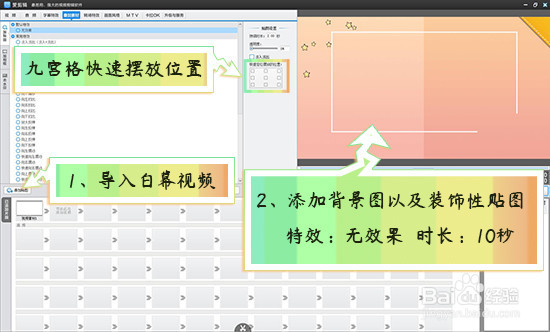
2、制作卡通音频波形图的方法是:导入软件自带的条形状贴图,勾选特效“快速向上摆动”,时长10秒。选中贴图,单击鼠标右键选择“复制对象”(快捷键:Ctrl+C),在原处单击鼠标右键选择“粘贴对象”(快捷键:Ctrl+V),多复制几份,调整好位置即可。
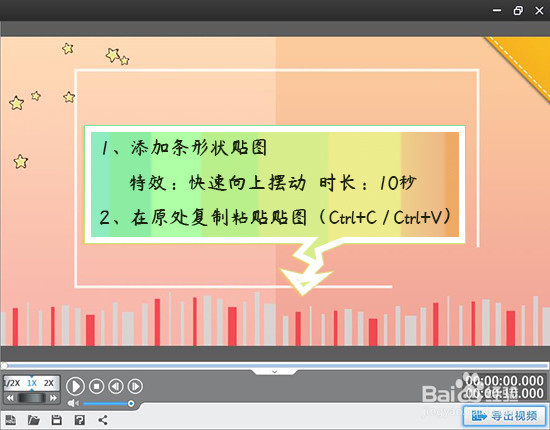
1、给相册视频开头添加字幕,自行设置个性化样式。示例效果的“出现特效”为“波浪”,时长1.5秒;“停留特效”为“静态展示”,时长1秒;无“消失特效”。
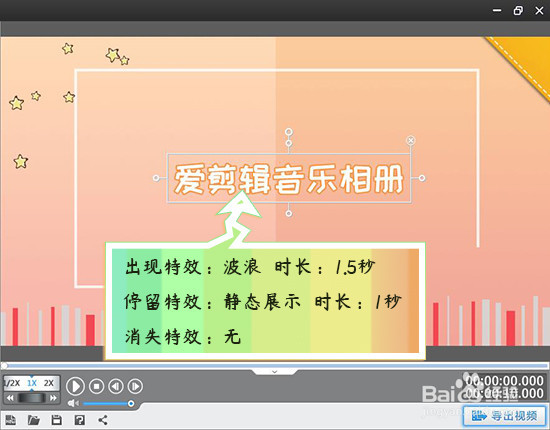
1、按向下方向键,同样利用“叠加素材”-“加贴图”功能,在字幕消失处添加图片,自行勾选“水平翻出”、“垂直翻出”等特效,设置时长。
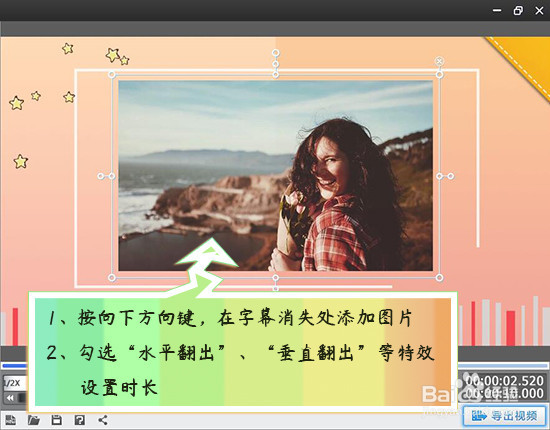
2、特效结束后,如果想要图片停留更久,只需复制图片,按向下方向键,在图片消失处粘贴图片,特效改为“无效果”即可。后面图片的操作类似。

1、最后通过“音频”功能添加背景音乐即可。
点击“音频”-“添加音频”-“添加背景音乐”或“添加音效”,弹出“预览/截取”对话框,在此对话框,可以截取音频时长,同时,通过设置“此音频将被默认插入到:”,确定音频在视频中的插入时间点。
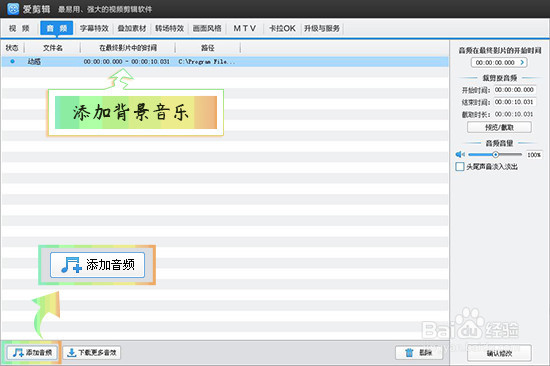
声明:本网站引用、摘录或转载内容仅供网站访问者交流或参考,不代表本站立场,如存在版权或非法内容,请联系站长删除,联系邮箱:site.kefu@qq.com。
阅读量:52
阅读量:150
阅读量:85
阅读量:82
阅读量:152